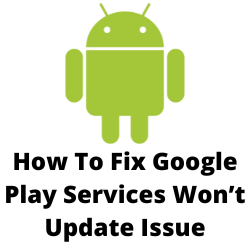هل تواجه خدمات Google Play لن تحديث مشكلة؟ هناك العديد من العوامل التي يمكن أن تسبب هذه المشكلة مثل خلل البرنامج ، وعدم وجود تاريخ صحيح ، أو بيانات ذاكرة التخزين المؤقت التالفة. لإصلاح هذه المشكلة ، ستحتاج إلى تنفيذ سلسلة من خطوات استكشاف الأخطاء وإصلاحها.
تعد Google Play Services واحدة من الخدمات الرئيسية التي تعمل على أجهزة Android. ما تفعله هو أنه يساعد على توصيل كل شيء في جهاز Android الخاص بك مما يتيح التكامل السهل لوظائف Google مع التطبيقات الأخرى. يساعد هذا الهواتف القديمة على سبيل المثال في الحصول على ميزات حديثة دون الحاجة إلى تحديث البرنامج. في الأساس ، إنها طبقة برامج تعمل بين نظام تشغيل Android وتطبيقاتك تعمل كجسر.
كيف أجبر Google Play Services على التحديث؟
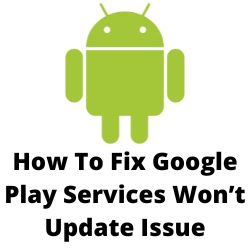
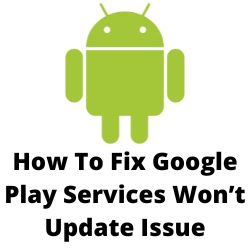
واحدة من المشكلات التي قد تواجهها على جهاز Android الخاص بك هو عندما لن يتم تحديث خدمات Google Play. عندما يحدث هذا ، لن تعمل تطبيقاتك الأخرى التي يتم تثبيتها على الأرجح. ستعلم Yuo أنك تواجه هذه المشكلة عندما ينطلق خطأ “هذا التطبيق” ما لم يتم تحديث خطأ Google Play Services “.
إليك ما يمكنك القيام به لإصلاح خدمات تشغيل Google هذه لن تحديث مشكلة.
الحل 1: أعد تشغيل جهاز Android الخاص بك


أول شيء تحتاج إلى القيام به في هذه الحالة هو إيقاف تشغيل هاتف Android ثم تشغيله مرة أخرى. هذا يعمل على تحديث نظام تشغيل Android ويزيل أي خلل مؤقت يمكن أن يسبب مشكلة في THS.
الحل 2: تحقق من مساحة تخزين هاتف Android
أحد الأسباب التي تجعل خدمات Google Play لن يتم تحديثها هي عدم وجود مساحة للتخزين. إذا كانت سعة التخزين الداخلية لهاتفك ممتلئة تقريبًا ، فستحتاج إلى مسح التخزين حتى يتم تنزيل التحديث والتثبيت.
جرب دون أن تتعرف على أي تطبيقات لا تستخدمها بانتظام. يمكنك أيضًا حذف أي من بياناتك الشخصية مثل ملفات الموسيقى أو الأفلام لأن هذا يشغل مساحة كبيرة.
الحل 3: تعيين التاريخ والوقت الصحيحة
من أجل الحصول على تحديثات خدمات Google Play ، يجب أن يكون لهاتفك إعدادات التاريخ والوقت الصحيحة. عندما يكون لهاتفك أو جهازك اللوحي إعدادات تاريخ ووقت غير صحيحة ، فلن يكون بإمكانه الحصول على أي تحديثات من الخادم.
اضبط التاريخ والوقت الصحيحين
فتح الإعدادات على هاتفك
النظام المفتوح.
تاريخ اللمس والوقت
تمكين التاريخ والوقت التلقائي (إذا تم تمكينه وتعطيله وإعادة تمكينه)
الحل 4: مسح ذاكرة التخزين المؤقت وبيانات تطبيق Google Play Store
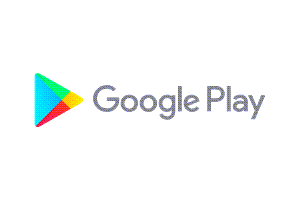
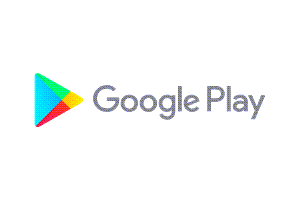
تتمثل إحدى طرق حل هذه المشكلة في مسح ذاكرة التخزين المؤقت وبيانات تطبيق Google Play Store. سيؤدي مسح ذاكرة التخزين المؤقت إلى إزالة أي بيانات مؤقتة تالفة يمكن أن تسبب هذه المشكلة.
Clear Cache
افتح تطبيق الإعدادات.
حدد خيار التطبيقات أو التطبيقات والإشعارات.
ستحتاج أحيانًا إلى النقر على رؤية جميع التطبيقات.
قم بالتمرير لأسفل حتى ترى متجر Google Play وانقر عليه.
انقر على معلومات التطبيق
اضغط على الخيار الذي يقول التخزين وذاكرة التخزين المؤقت.
اضغط على الخيار الذي يقول Clear Cache.
الحل 5: تمكين Google Play Services
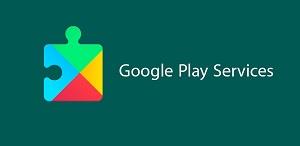
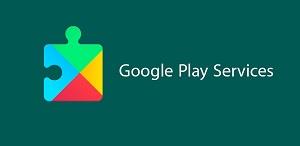
هناك احتمال أن يتم تعطيل خدمات تشغيل Google في هاتفك أو جهازك اللوحي وهذا هو السبب في عدم الحصول على أي تحديثات. تحتاج إلى التأكد من تمكين هذه الخدمة.
- افتح الإعدادات على هاتفك وانتقل إلى Apps/Application Manager.
- ضمن جميع التطبيقات أو تطبيقات النظام ، ابحث عن خدمات Google Play ثم اضغط عليها.
- تحت خدمات اللعب ، انقر على تمكين. إذا تم تمكينه بالفعل ، فقم بتعطيله وتمكينه مرة أخرى.
- أعد تشغيل هاتفك أو جهازك اللوحي.
حاول التحقق مما إذا كانت خدمات Google Play لن تحدث مشكلة.
الحل 6: تحقق من اتصال الإنترنت الخاص بك
أحد الأسباب الرئيسية لعدم تحديث خدمات تشغيل Google هو أن جهاز Android الخاص بك ليس لديه اتصال بالإنترنت أو يواجه مشكلة إنترنت.
يمكنك التحقق من حالة سرعة الإنترنت الخاصة بك بمساعدة مدققات السرعة عبر الإنترنت مثل speedtest.net.
التحقق من سرعة الإنترنت الخاصة بك
- افتح متصفحًا.
- انتقل إلى speedtest.net.
- انقر فوق GO.
لاحظ نتائج ping ، تنزيل ، وتحميل. ستحدد هذه النتائج ما إذا كان اتصالك جيدًا.
من أجل منع أي مشكلات في خدمات Google Play على هاتف Android الخاص بك ، يجب أن يكون التنزيل والتحميل جيدًا.
إذا كان لديك اتصال غير مستقر ، فيمكنك التحقق مما إذا كان ناتج عن معدات الشبكات الخاصة بك باتباع هذه الخطوات.
- اغلق هاتفك.
- افصل المودم والموجه من مصدر الطاقة.
- انتظر دقيقة واحدة ثم قم بتوصيل المودم والموجه مرة أخرى في مصدر الطاقة.
- انتظر حتى تعود الأنوار.
- شغل هاتفك.
- أعد توصيل هاتفك بالإنترنت.
إليك ما يمكنك القيام به لتجنب أي مشكلات محتملة للشبكة.
- حاول فصل الأجهزة الأخرى المتصلة بموجه Wi-Fi. سيسمح هذا للجهاز باستخدام أقصى عرض ترددي للإنترنت.
- نقل الجهاز أقرب إلى جهاز التوجيه. سيسمح ذلك للجهاز بالحصول على إشارة Wi-Fi أقوى بكثير وتحسين سرعة الاتصال.
- إذا كان لديك جهاز توجيه مزدوج الفرقة ، فحاول الاتصال بالفرقة 5 جيجا هرتز بدلاً من الفرقة 2.4 جيجاهرتز.
يجب عليك أيضًا محاولة إيقاف تشغيل مفتاح Wi-Fi لهاتفك ثم تمكين بيانات الهاتف المحمول. بهذه الطريقة ، سيستخدم هاتفك اتصال بيانات الهاتف المحمول من شبكتك.
تأكد من أن لديك ما يكفي من أرصدة بيانات الهاتف المحمول في حسابك. من الأفضل أن تستخدم إحدى بطاقات SIM لبيانات الإنترنت الشهيرة على هاتفك لأن هذا يتيح لك الاستمتاع بإنترنت جيد ومستقر.
الحل 7: تحديث خدمات Google Play يدويًا
على الرغم من أن هذه طريقة محفوفة بالمخاطر ، يمكنك محاولة تنزيل ملف Google Play APK من مصدر موثوق به من Google وتثبيته في جهازك.
الأفضل لتحديث خدمات Google Play هو تنزيلها من Google.
تحديث Google Play Services
- افتح قائمة الإعدادات.
- انتقل إلى قسم التطبيقات ثم اضغط على جميع التطبيقات
- اضغط على Google Play Services.
- اضغط على تفاصيل التطبيق.
- هذا يجب أن يفتح خدمات اللعب في متجر Google Play. إذا كان يحتاج إلى تحديث ، انقر فوق الزر “تحديث”. ستقوم Google Play بتحديث التطبيق.
- إذا لم تتمكن من العثور على خدمات تشغيل في القائمة ، فانقر فوق زر القائمة المكونة من 3 درجات واختر خيار تطبيقات نظام العرض.
الحل 8: إعادة تعيين هاتفك
في حال كنت لا تزال غير قادر على إصلاح مشكلات خدمات Google Play على هاتفك ، فيجب عليك التفكير في إعادة تعيين المصنع. سيؤدي ذلك إلى إعادة الجهاز إلى إعدادات المصنع الافتراضية. تأكد من النسخ الاحتياطي لبيانات هاتفك قبل إجراء هذا الإجراء.
إعادة ضبط المصنع Android Device
- من الشاشة الرئيسية ، انقلب من مركز الشاشة للوصول إلى شاشة التطبيقات.
- افتح تطبيق الإعدادات.
- انتقل إلى الإدارة العامة ثم إعادة تعيين.
- اضغط على إعادة تعيين بيانات المصنع.
- مراجعة المعلومات ثم اضغط على إعادة تعيين. إذا تم تقديمه ، أدخل رقم التعريف الشخصي الحالي أو كلمة المرور أو النمط.
- اضغط على حذف الكل.
بعد إجراء إعادة تعيين ، حاول التحقق مما إذا كنت قادرًا الآن على تحديث خدمات Google Play.
أسئلة متكررة بشكل متكرر
- هل يمكنني إلغاء تثبيت Google Play Services؟
إذا لم يكن لديك هاتف متجذر ، فلن تتمكن من إلغاء تثبيت خدمات Google Play. ومع ذلك ، يمكنك إلغاء تثبيت التحديثات لخدمات Google Play.
- هل من الآمن مسح بيانات Cache AMD من Google Play Services؟
نعم ، إنها آمنة ويوصى بها في الواقع إذا كنت تواجه بعض المشكلات مع هذه الخدمة.
- ماذا أفعل عندما أحصل على خدمات Google Play غير مدعومة؟
أفضل طريقة لإصلاح نظام التشغيل هذا بعيدًا هو مسح ذاكرة التخزين المؤقت وإزالة بيانات تطبيق Google Play Store.
- ماذا أفعل عندما أحصل على خدمات Google Play قد توقفت عن الخطأ؟
بصرف النظر عن مسح ذاكرة التخزين المؤقت وبيانات متجر Google Play ، يجب أيضًا مسح ذاكرة التخزين المؤقت وبيانات خدمات Google Play.
- ماذا أفعل عندما لا يمكن تثبيت تحديث خدمات Google Play؟
يجب عليك التأكد من أن هاتفك لديه مساحة تخزين داخلية كافية. إذا كان لديها بالفعل ، فحاول إعادة تشغيل هاتفك.